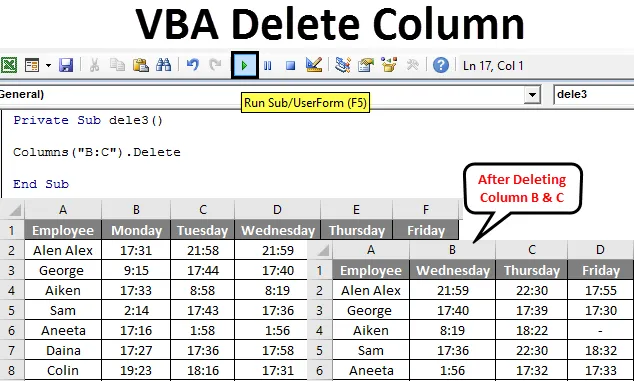
Stolpec za izbris VBA
Kopiranje, lepljenje, rezanje, brisanje, vstavljanje je nekaj običajnih operacij, ki se uporabljajo za izvajanje v excelu. Enostaven način za to je uporaba tipk za bližnjico ali vgrajene funkcije. Ko pa želite operacijo izvesti z enim klikom ali samodejno, je rešitev VBA. Te naloge lahko avtomatiziramo z uporabo maklov excel. VBA ponuja tudi različne metode, podobne funkcijam excel. Ta opravila nemoteno opravlja v VBA.
Metoda brisanja stolpcev se uporablja za brisanje posameznih ali več stolpcev v Excelu VBA. Lastnost brisanja stolpcev se uporablja skupaj z indeksom stolpcev.
Sintaksa za brisanje stolpca v Excelu VBA
Sintaksa za brisanje stolpca v excelu je spodaj.
Stolpci (referenca stolpcev). Izbriši
- Kjer je sklic stolpca številka stolpca, ki ga želite izbrisati.
- Stolpci ((RowIndex), ColumnIndex)) tukaj je sprejemljiv tudi obseg stolpcev.

Kako izbrisati stolpec v Excelu z uporabo VBA?
Izvedeli bomo, kako izbrisati stolpec v VBA z nekaj primeri v excelu.
Predlogo za brisanje stolpcev v Excelu za stolpec VBA lahko prenesete tukaj - VBA Izbriši predlogo za stolpec v ExceluStolpec za brisanje VBA - primer 1
Iz baze podatkov o obiskih je določen čas za pisarne za nekatere zaposlene. To so podatki, zajeti en teden, od ponedeljka do petka.
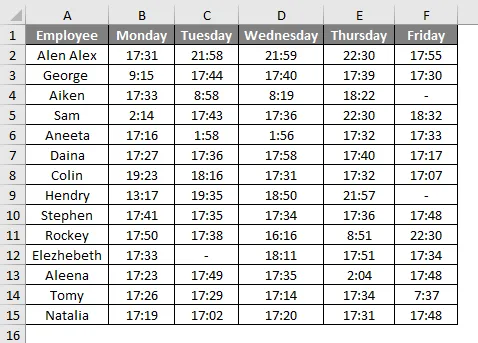
V petek želimo izbrisati stolpec.
Za izbris stolpca v excelu sledite spodnjim korakom.
1. korak: Torej, najprej lahko ustvarimo preprosto funkcijo kot dele (), saj je brisanje ključna beseda, ki ni zaželena.
Koda:
Zasebni Sub dele () Končni pod
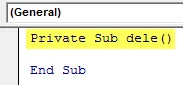
2. korak: Zdaj uporabimo lastnost stolpcev za brisanje.
Koda:
Zasebni Sub dele () Stolpci (6) .izbriši End Sub
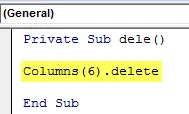
V stolpcih () je "6" omenjen, ker je navedeni stolpec 6. stolpec v tabeli.
3. korak: Zaženite to kodo s pritiskom na tipko F5 ali Run in poglejte izhod.
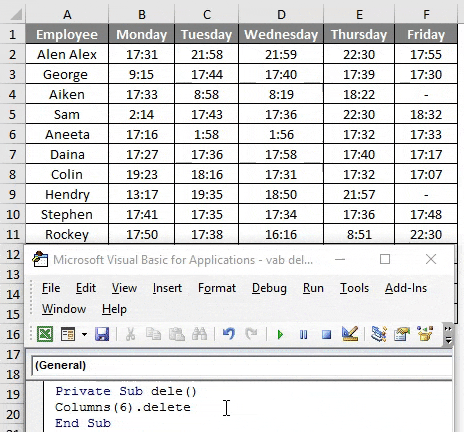
Če preverite tabelo, bo videti spodaj. Kjer je bil stolpec v petek izbrisan.
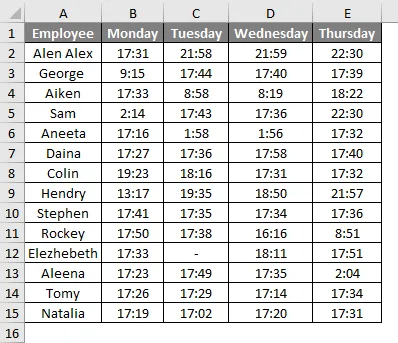
Stolpec za brisanje VBA - primer # 2
Drug enostaven način za izvedbo brisanja je določitev sklicevanja stolpcev po abecednem vrstnem redu.
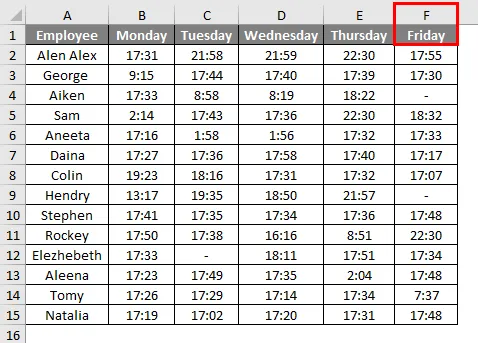
Za brisanje stolpca v excelu z uporabo VBA sledite spodnjim korakom.
1. korak: Ker je petek stolpec F, v kodi navedite naslov stolpca, kot je spodaj.
Koda:
Zasebni Sub dele1 () Stolpci ("F")
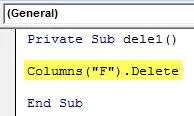
Med uporabo abecede ne pozabite vpisati abecede v dvojni citat.
2. korak: Zaženite to kodo s pritiskom na tipko F5 ali Run in poglejte izhod.
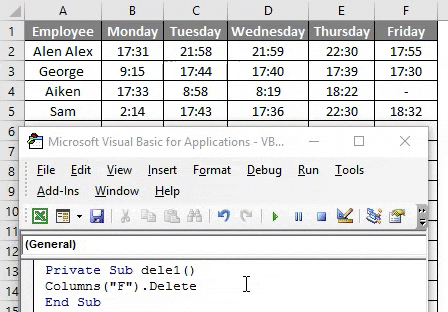
S tem bo stolpec v petek izbrisan iz tabele.
Stolpec za brisanje VBA - primer # 3
Če želite izbrisati več stolpcev v isti tabeli, je treba določiti obseg stolpcev.
Za izbris zadnjih dveh stolpcev v excelu sledite spodnjim korakom.
1. korak: Kodo lahko spremenite, kot je spodaj.
Koda:
Zasebni Sub dele2 () Stolpci ("E: F")
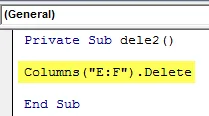
Obseg, naveden kot „E: F“, in ta stolpec izbriše iz F v G.
2. korak: Zaženite to kodo s pritiskom na tipko F5 ali Run in poglejte izhod.
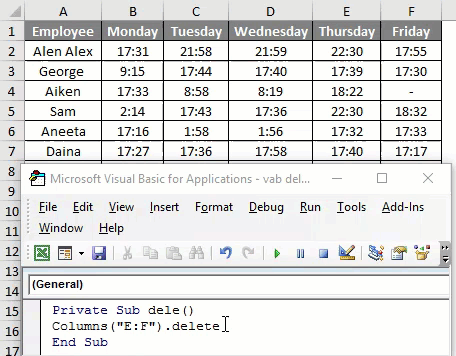
Zadnja dva stolpca se izbrišeta.
Stolpec za brisanje VBA - primer # 4
Poglejmo, kaj se bo zgodilo, če v tabeli izbrišemo srednje stolpce.
Za brisanje srednjih stolpcev v tabeli sledite spodnjim korakom.
1. korak: Kodo lahko spremenite, kot je spodaj.
Koda:
Zasebni Sub dele3 () Stolpci ("B: C")
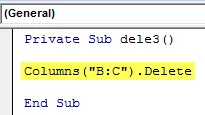
Tu se "B: C" nanaša na stolpec ponedeljek in torek.
2. korak: Zaženite to kodo s pritiskom na tipko F5 ali Run in poglejte izhod.
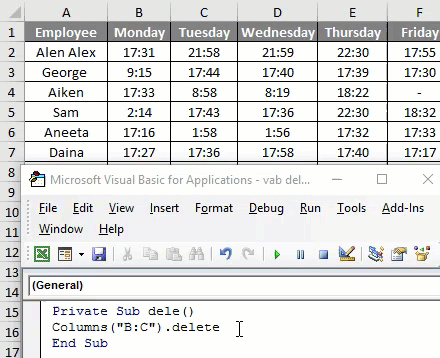
Po zagonu kode, če preverite tabelo, lahko vidite stolpec, potem ko se "B: C" premakne z desne na levo.
Stolpec za brisanje VBA - primer # 5
V zgornjem primeru nismo navedli imena delovnega lista, če delovni zvezek vsebuje več listov, potem je treba navesti ime delovnega lista, potem bo le koda izvedla pravilno dejanje.
Ta dva lista vsebujeta podatke o zaposlenih za dva meseca januarja in februarja. Ker ima isti delovni list več listov, da se izognete napakam, bolje določite ime lista.
Za brisanje stolpca v excelu z uporabo VBA sledite spodnjim korakom.
1. korak: List mora biti izbran s kodo.
Koda:
Zasebni Sub dele4 () Delovni listi ("Jan"). Izberite End Sub
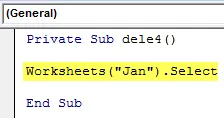
2. korak: Zdaj je treba navesti kodo za brisanje stolpca.
Koda:
Zasebni Sub dele () Delovni listi ("Jan"). Izberite stolpce ("B: C")
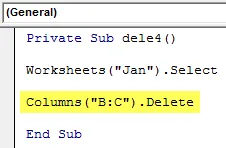
3. korak: Zaženite to kodo s pritiskom na tipko F5 ali Run in poglejte izhod.
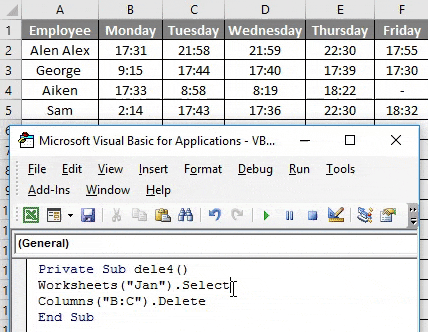
Izbran bo list „Jan“ in stolpci B, C, to je ponedeljek in torek, izbrisani iz tabele.
Brisanje več stolpcev z uporabo obsega območja v VBA
Objekt obsega je bil uporabljen tudi za brisanje stolpca v VBA namesto brisanja stolpca. Če je uporabljen objekt obsega, bo koda videti kot spodaj.
Zasebni obseg pod dele () ("B: C"). Izbriši konec Pod
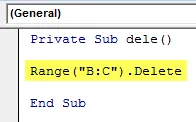
Obseg ("B: C") je predstavljen obseg stolpcev, ki jih je treba izbrisati.
Brisanje enega stolpca s pomočjo obsega območja
Če želite izbrisati en stolpec z objektom obsega, morate obseg določiti, kot je spodaj.
Zasebni obseg del dele () ("B: B"). Izbrišite konec Pod
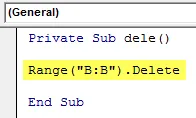
Obseg ("B: B") kaže na en stolpec in izbrisan bo.
Stvari, ki jih je treba zapomniti
- Stolpec lahko med brisanjem določite s številko stolpca ali ustrezne abecede.
- Ko izbrišete več stolpcev, številke ne bodo sprejete kot referenca stolpcev.
- Namesto lastnosti stolpcev lahko objekt Range uporabite za brisanje stolpca v VBA.
Priporočeni članki
To je vodnik za stolpec za brisanje VBA. Tu smo razpravljali o tem, kako izbrisati stolpec v Excelu z uporabo VBA skupaj s praktičnimi primeri in naloženo predlogo Excela. Ogledate si lahko tudi druge naše predlagane članke -
- Brisanje vrstice z VBA
- Excel Move Stolpci
- Transponirajte domet v VBA
- Bližnjica za brisanje vrstice v Excelu